MailStore Gatewayのインストールと初期設定
MailStore Gatewayのインストール
MailStore Gatewayをインストールするサーバーへ、MailStore Serverのインストールフォルダ内にあるMailStore Gateway用のインストーラーをコピーします。その後、以下の手順に沿ってインストールを行います。
- インストーラーをダブルクリックします。
- 言語を選択し、OKをクリックします。
- ライセンス条項を確認し、同意をクリックし、次へ進みます。
- インストールフォルダを選択します。(デフォルトはC:\Program Files\MailStore\MailStore Gateway)次へをクリックします。
- インストールが始まります。終了をクリックします。
インストールが終了すると、MailStore Gateway設定ツールが自動起動します。
MailStore Gatewayの初期設定
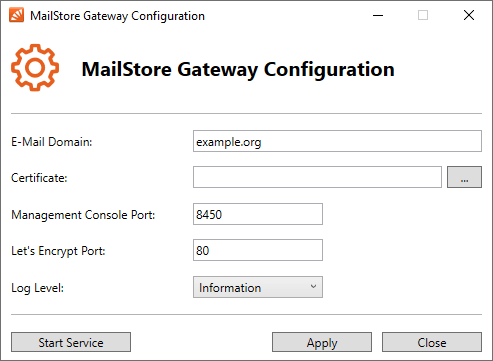
MailStore Gateway設定ツールではMailStore Gatewayサービスの基本設定が行えます。
ツールはインストール後に自動起動する他、デスクトップアイコンやスタートメニューから手動でも起動できます。
E-Mailドメイン
MailStore Gateway用メールアドレス (i.e. <mailbox-id>@<e-mail domain>)のドメイン部分を入力します。
MailStore GatewayがMicrosoft 365やG Suiteといった他のメールサーバーからメール受信が行えるよう、e-mailドメインはDNSで名前解決されている必要があります。
例: プライマリドメインがexample.comであり、MailStore Gatewayでメールを受信するには、example.comのDNSゾーンファイルにmsgw.example.comというようなDNSレコードを作成する必要があります。このレコードは、MailStore GatewayがアクセスできるグローバルIPアドレスを指すように設定されている必要があります。MailStore Gateway側では、E-mailドメインの値をmsgw.example.comに設定します。もしMailStore GatewayがNATルーターやファイアウォールの背後にある場合、追加の設定が必要な場合があります。詳細は、ファイアウォールの設定を参照してください。
証明書
MailStore Gatewayでは、TLS証明書を使用してクライアントや他のサーバーとの暗号化通信チャネルを確立します。
管理者は、以下のオプションからMailStore Gatewayが使用する証明書を選択できます。
- 証明書ストアから選択
Windowsの証明書ストアから証明書を選択できます。ただし、現在のWindowsユーザーではなく、コンピューターアカウントの個人用証明書ストアが使用されることに注意してください。 - 自己署名証明書を作成
新しい自己署名証明書を作成し、その後自動的に選択できます。ただし、自己署名証明書は他のクライアントに信頼されていないため、クライアントで警告が表示される可能性があります。そのため、自己署名証明書はテスト目的にのみ適しており、本番環境での利用はお勧めしません。 - ファイルからインポート
このオプションでは、プライベート情報交換(.p12;.pfx)ファイルから証明書をインポートできます。構成ツールは証明書を正しいWindows証明書ストアに自動的にインポートします。プライベート情報交換ファイルにはパスワードが設定されているため、インポートプロセスを開始するにはパスワードを入力する必要があります。 - Let’s Encryptから取得
Let’s Encryptは、すべての主要なウェブブラウザやオペレーティングシステムで信頼されている無料かつ自動化されたオープンな証明書認証局です。詳細については、「Let’s Encrypt証明書の使用」を参照してください。
管理コンソールポート
MailStore Gatewayの管理コンソールで使用するTCPポートを指定します。同じサーバー上で他のウェブサーバーが稼働していない場合は、標準のHTTPSポートである443番の利用をお勧めします。
Let’s Encryptポート
Let’s Encryptからのリクエストや証明書の更新の際一時的に使用されるポートを指定します。
ログレベル
MailStore Gatewayがログを記録する際の詳細度を指定します。デフォルト設定は情報で、この設定はトラブルシューティングの場合を除いては変更するべきではありません。
設定の適用
MailStore Gatewayの設定を行ったら、適用をクリックして設定内容を保存します。適用をクリックしないと、設定内容はサービス再起動時に反映されません。
MailStore Gatewayサービスの開始
「サービスを開始」ボタンをクリックすると、MailStore Gatewayサービスが開始されます。構成の変更を先に適用していないと、警告が表示されます。このボタンは、サービスが停止している場合のみ利用可能です。
MailStore Gatewayサービスの停止
「サービスを停止」ボタンをクリックすると、MailStore Gatewayサービスが停止します。構成の変更は、サービスが停止している間のみ行うことができます。このボタンは、サービスが稼働中の場合のみ利用可能です。